Режим быстрой съемки: Съемка динамичных кадров с помощью режима серийной съемки камеры iPhone
Как создать замедленное или ускоренное видео на телефоне
Реакцию зрителя и впечатление от просмотра видео формирует множество факторов, и кроме удачно выбранного сюжета большую роль играет подача визуальной информации. Профессионалы знают, как приковывать взгляды к своей работе. Чтобы картинка смотрелась интереснее, используются свет, фокус и другие композиционные приёмы, способные сделать видео эффектным и цепляющим. Самый простой способ сделать видеозапись более зрелищной, доступный любому пользователю, — это использование эффектов замедления или ускорения видеоряда.
Видеоролики, в которых в считаные секунды проносятся облака, встаёт и садится солнце, распускается цветок, а также те, что содержат замедленные действия, видел каждый. Они хоть и смотрятся нестандартно, добиться такого эффекта несложно. Замедлить или ускорить видео можно в видеоредакторе, а если вы снимаете на смартфон, получится реализовать эту возможность прямо на устройстве, используя встроенные инструменты при условии поддержки нужных функций, или с помощью специальных приложений. Их не составит найти труда в том же Play Market для Android.
Их не составит найти труда в том же Play Market для Android.
Замедленные сцены, придающие моменту драматичности, обеспечивает приём, именуемый slow motion, а для видео, снятых в ускоренном времени применяется техника timelapse. Для создания эффекта замедленной съёмки следует повысить частоту кадров, сменяющихся за секунду, в результате чего при просмотре с обычной скоростью мы увидим замедление. В случае с timelaps увеличивается интервал между кадрами и при воспроизведении с обычной скоростью время на экране будет сжато, тогда мы увидим медленно развивающиеся процессы за короткий его промежуток.
Рассмотрим, какие приложения помогут справиться с задачей при отсутствии встроенных функций в телефоне, а также как с помощью софта сделать видео в стиле timelaps и slow motion.
Приложения для замедленной съёмки
Ролик, снятый со скоростью 60 кадров в секунду и выше можно легко превратить в замедленную съёмку. Поскольку нормальной кадровой частотой для камеры является 24 кадра в секунду, тогда как камера мобильного девайса позволяет снимать 60 кадров в секунду, это обеспечивает более высокую чёткость и плавный переход, а при воспроизведении с обычной скоростью замедление получится примерно в два раза. Почти все современные флагманы способны снимать замедленное видео в 120 или 240 FPS, что даёт ещё больше возможностей для создания качественных и эффектных роликов.
Почти все современные флагманы способны снимать замедленное видео в 120 или 240 FPS, что даёт ещё больше возможностей для создания качественных и эффектных роликов.
Сторонних инструментов для замедленной съёмки на Android сегодня предостаточно. Рассмотрим некоторые из них.
Slow Motion Video FX
Бесплатное приложение для замедления и ускорения видео на Android, позволяющее выбирать скорость выходного видео. С помощью данной утилиты можно монтировать уже отснятые видеофайлы или записывать ролик с включённым эффектом slow motion. Есть также возможность экспортировать получившиеся видео на популярный видеохостинг YouTube.
Efectum
Приложение является полноценным видеоредактором для Android-устройств, поддерживающим возможность редактирования отснятых на смартфон видеороликов и запись видео прямо в программе. С Efectum можно создавать ролики с эффектом замедления и ускорения, «видео наоборот», а также управлять частотой кадров, обрезать видео и менять аудиодорожку. Утилита работает с различными форматами медиафайлов, проста в использовании, при этом имеет широкий выбор опций. Результаты своих трудов можно сохранять на устройстве или делиться ими с друзьями в социальных сетях.
С Efectum можно создавать ролики с эффектом замедления и ускорения, «видео наоборот», а также управлять частотой кадров, обрезать видео и менять аудиодорожку. Утилита работает с различными форматами медиафайлов, проста в использовании, при этом имеет широкий выбор опций. Результаты своих трудов можно сохранять на устройстве или делиться ими с друзьями в социальных сетях.
Slow Motion Video Maker
Ещё одно бесплатное приложение, с помощью которого можно создавать ролики с эффектом slow motion, ускорять, обрезать и кадрировать, а также делать обратные видео, слайд-шоу, накладывать фильтры, эффекты, анимацию и текст. Софтом поддерживаются все популярные медиаформаты, а пользоваться инструментами slow Motion Video Maker просто. Получившиеся видеоролики можно сохранять в память девайса или делиться ими в популярных социальных сетях. Кроме того, посредством приложения можно сжать готовое видео без потери качества.
Получившиеся видеоролики можно сохранять в память девайса или делиться ими в популярных социальных сетях. Кроме того, посредством приложения можно сжать готовое видео без потери качества.
Video slow Motion
Хорошее приложение с поддержкой популярных форматов медиафайлов, позволяющее замедлять, ускорять и обрезать видеоролики. Записать замедленное видео можно также прямо из программы. Есть возможность выбора скорости, применения эффектов на отдельных участках ролика. Готовый файл можно сохранить на устройстве или поделиться в социальных сетях.
Приложения для ускоренной съёмки
Ускоренное воспроизведение видео используется для разных целей, например, создания комического эффекта или быстрого показа длительного процесса. Есть два варианта съёмки – отснять видеоролик в обычном режиме и путём редактирования его в приложении для ускорения видео придать нужную скорость показа (можно применить только для определённых отрезков ролика) или же использовать программу для интервальной съёмки.
Техника timelapse (или интервальная съёмка) подразумевает создание снимков с медленной частотой захвата кадров (например, 5-10 кадров в секунду или 1 кадр в несколько секунд, в зависимости от процесса, который нужно ускорить). Такая съёмка особенно эффективна, когда нужно снять природные процессы (распускающийся цветок, изменение физической формы, строительство, смена времени суток и т. д.). Если встроенные возможности телефона не позволяют это сделать путём применения специального режима съёмки, придётся воспользоваться сторонним софтом.
Вышеперечисленные приложения для создания эффекта slow motion подходят и для ускорения видео, но добавим к этому списку и те, что позволяют снимать с эффектом ускоренного времени, в технике timelapse.
Time Lapse Camera
Отличное бесплатное приложение для ускорения видео на Android, расширяющее возможности камеры смартфона. В нём присутствует несколько вариаций интервалов съёмки и регулировка некоторых других параметров.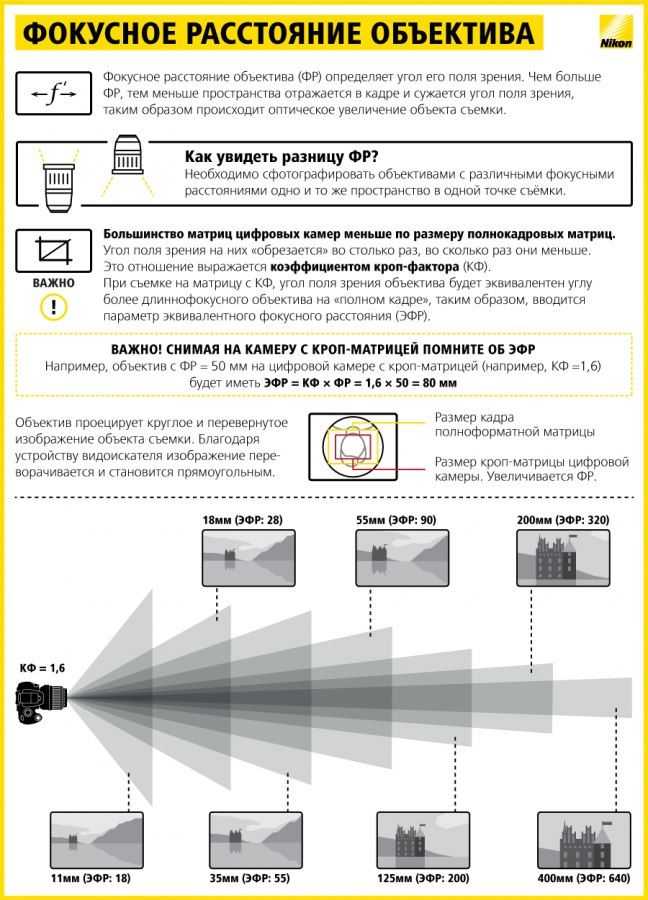
С помощью софта можно создавать красивые видеоролики в стиле time lapse, что актуально для долговременных процессов, и делиться ими на YouTube. Функционал программы позволяет снимать события, разные по длительности:
- Photo Lapse – используется для съёмки процессов, занимающих длительное время, например, несколько дней или недель.
- Video Lapse – подходит для съёмки движения объекта.
Снимать можно, в том числе в ночное время, а также добавлять в ролики аудиодорожку. Реклама в приложении на данный момент отсутствует.
Microsoft Hyperlapse Mobile
Программа для ускорения долгих видео на Android, которая позволяет создавать плавные и быстрые видеоролики или загружать и настраивать уже отснятые материалы. Здесь можно выполнять настройку скорости видео (доступно увеличение скорости до 32-ух раз), выбирать разрешение для сохранения медиафайла, сохранять на устройстве или размещать созданные hyperlapse в популярных социальных сетях и на видеохостингах.
Техника hyperlapse отличается от timelapse. Хотя используется тот же приём, когда кадры снимаются через определённые промежутки времени (например, 1 кадр в несколько секунд), при этом камера уже не фиксируется на месте, как в случае с timelaps, а равномерно перемещается, т. е. съёмка происходит в движении.
В зависимости от цели можно применять различные программные инструменты, включая многофункциональные видеоредакторы, позволяющие регулировать скорость видео.
Как сделать замедленное или ускоренное видео
Замедлить или ускорить видеоролик можно при помощи рассмотренных приложений. Вы можете также совмещать в одном фильме различные техники и отдельные сюжеты, создавая неповторимые видео.
Создание видео в стиле slow motion
Использование эффекта замедленной съёмки применимо как для всего сюжета, так и для нужных отрезков видеоряда, которые отмечаются в редакторе маркерами.
youtube.com/embed/8HV_6CL4Irs?feature=oembed» frameborder=»0″ allow=»accelerometer; autoplay; clipboard-write; encrypted-media; gyroscope; picture-in-picture» allowfullscreen=»»/>Рассмотрим, как сделать замедленное видео на примере приложения slow Motion Video FX, которое можно скачать в Google Play. Устанавливаем софт из магазина приложений стандартным способом и выполняем следующие действия:
- Переходим к программе, жмём «Start slow Motion».
- Выбираем из двух предложенных вариантов создания видео – записать сейчас или обработать готовый файл. Например, нажмём «Выбрать фильм», чтобы отредактировать уже созданное видео.
- Указываем способ редактирования. Продвинутый позволяет изменять скорость, простой способ такой возможности не подразумевает.
- Выбираем первый и последний кадр, чтобы отметить область редактирования, жмём «Start».
- Указываем нужную скорость, при необходимости используем фильтры и звуковое сопровождение, после чего жмём «Начать обработку».

- По завершении процесса обработки можно нажать «Share» и выбрать социальную сеть из предложенных вариантов для отправки готового ролика.
Создание видео в технике time lapse
Чтобы сделать эффектное видео в стиле интервальной съёмки, используя специальный софт, можно пойти одним из путей – отснять материал и обработать его в редакторе или применить приложение с функцией time lapse.
Для начала нужно выбрать сюжет (помним, что данная техника применяется для съёмки долгоиграющих событий, поэтому выбираем соответствующее). Следующим шагом будет выбор интервала съёмки – это уже будет зависеть от длительности процесса, который мы хотим запечатлеть. Короткие интервалы можно выбирать для процессов, протекание которых заметно глазу, более длительные события записывают с увеличенным интервалом. Выбрав ускорение, можно зафиксировать смартфон и приступать к съёмке.
СОВЕТ. Перед стартом записи важно убедиться в том, что смартфон полностью заряжен, в памяти девайса есть место, а также включить режим «В самолёте», чтобы ничего не помешало съёмке.
Перед стартом записи важно убедиться в том, что смартфон полностью заряжен, в памяти девайса есть место, а также включить режим «В самолёте», чтобы ничего не помешало съёмке.
Рассмотрим создание ролика на примере приложения Time Lapse Camera:
- Выбираем тип timelaps.
- В меню выбираем разрешение, интервал кадров и максимальную продолжительность.
- При необходимости можно выставить таймер начала съёмки и фильтр.
Как видите, не обязательно быть обладателем флагманского смартфона, камера которого по умолчанию позволяет использовать такие приёмы. Создавать эффектные ролики можно и применяя сторонние приложения, которых в Google в изобилии.
DJI Mavic Air 2 Fly More Combo
Обновленная модель второго поколения из знаменитой линейки компактных любительских квадрокоптеров DJI Mavic Air. Более мощная силовая установка и емкие батареи — это до 34 минут полета и 4-часовая работа пульта дистанционного управления. Мощная камера с CMOS-матрицей 1/2 дюйма обеспечивает видеосъемку в формате 4К со скоростью 60 к/сек и фото 48 Мп. Расширенные и улучшенные функции интеллектуальной съемки позволят вам полностью раскрыть свой творческий потенциал и получить невероятные по качеству и детализации кадры.
Расширенные и улучшенные функции интеллектуальной съемки позволят вам полностью раскрыть свой творческий потенциал и получить невероятные по качеству и детализации кадры.
DJI Mavic Air 2
Характеристики
Летательный аппарат
Подвес
Пульт дистанционного управления
Аккумулятор
Зарядное устройство
Камера
Система сенсоров
Передача видеосигнала
Новые возможности съемки
Новый суперкомпактный квадрокоптер DJI Mavic Air 2 оснащен камерой, обеспечивающей невероятно детализированное и четкое изображение: видео в формате 4K / 60fps и фотографии с разрешением 48 Мп. Улучшенная технология HDR позволяет создавать великолепные фото- и видеокадры, панорамы и многое другое. Если вы давно мечтали снимать так, как снимают лучшие операторы, то вы сможете использовать все возможности новой модели для получения результатов кинематографического уровня. К вашим услугам гиперлапс в 8K и быстрая съемка с помощью функции QuickShots
Расширьте творческие горизонты с Mavic Air 2
Теперь у вас еще больше возможностей для творчества. Не бойтесь нарушать границы и создавать что-то новое! Съемка в формате 4К со скоростью 60 кадров в секунду, надежный стабилизатор, обеспечивающий плавные кадры, наличие логарифмического профиля D-Cinelike, — все это позволяет сохранить в ваших материалах еще больше интересной, оригинальной визуальной информации. Ее можно будет использовать для постобработки отснятого материала и превратить набор изображений в уникальный видеоролик или серию потрясающих фотографий с воздуха. В постобработке видеоматериала вам поможет видеокодек HEVC (H.265), который позволяет без потери качества создавать видеоролики, занимающие мало места на носителе.
Не бойтесь нарушать границы и создавать что-то новое! Съемка в формате 4К со скоростью 60 кадров в секунду, надежный стабилизатор, обеспечивающий плавные кадры, наличие логарифмического профиля D-Cinelike, — все это позволяет сохранить в ваших материалах еще больше интересной, оригинальной визуальной информации. Ее можно будет использовать для постобработки отснятого материала и превратить набор изображений в уникальный видеоролик или серию потрясающих фотографий с воздуха. В постобработке видеоматериала вам поможет видеокодек HEVC (H.265), который позволяет без потери качества создавать видеоролики, занимающие мало места на носителе.
Быстрее
Используйте режимы быстрой съемки для создания потрясающих видео. Нажмите несколько раз на экран, и Mavic Air 2 выполнит сложный маршрут в воздухе, а вы получите кадры не хуже профессиональных. Добавьте музыку, эффекты и фильтры, используя шаблоны режима историй в интуитивно понятном приложении, и опубликуйте ваше произведение искусства в соцсетях.

Выше
OcuSync 2.0 передает видеосигнал на расстояние до 10 км и может транслировать изображение в разрешении 1080p FHD с камеры дрона в реальном времени. Получите свободу полета и создавайте идеальные кадры
Дольше
Заряда аккумулятора хватает на 34 минуты, что дает вам достаточно времени для построения композиции идеальных кадров и создания эпичных видео на скорости 68 км/ч в спортивном режиме
Безопасность выше — удовольствия от полетов больше
Хотите больше сосредоточиться на съемке, а не на пилотировании? DJI сделала управление квадрокоптером и камерой максимально удобным и безопасным, насколько это возможно. Вы можете больше времени уделять интересным сценам и камере, в то время как Mavic Air 2 сможете самостоятельно ориентироваться в полете по трем направлениям. Его датчики впереди, сзади и внизу вместе с умным полетным контроллером и другими важными приборами обеспечат безопасный полет. А специальная дополнительная система подсветки поможет дрону при полетах в условиях недостаточной видимости.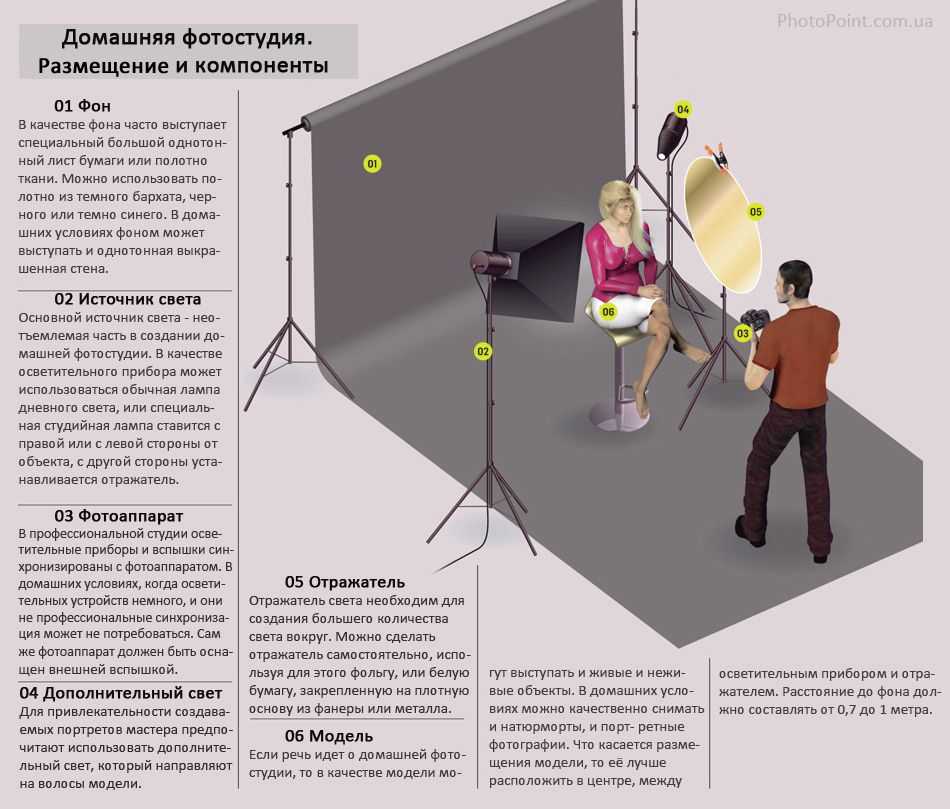
HDR видео
Секрет невероятных видео HDR – использование фильтра Байера в матрице. Уровни экспозиции равномерно распределяются по кадру, сохраняя детализацию светлых и темных участков. Кадры накладываются друг на друга для создания насыщенного и сбалансированного изображения с высоким динамическим диапазоном.
Оптимизированная съемка
Режим SmartPhoto сочетает в себе функцию распознавания сцен, возможность HyperLight и технологию HDR для достижения оптимальных результатов. Распознавание сцен адаптирует различные параметры камеры в зависимости от среды и идентифицирует объекты пяти категорий: закат, небо, трава, снег и деревья
HDR панорама
Mavic Air 2 представляет самый высокотехнологичный в истории DJI режим панорамы с широким динамическим диапазоном, яркими цветами и безупречной детализацией.
Click to order
Ваше имя
Ваш Email
Ваш телефон
Диск режимов съемки — экспозиционная терапия
Диск режимов съемки на Canon EOS Elan 7e (35-мм пленочная камера).
Ваш выбор режима съемки (или режима экспозиции) определяет, к каким настройкам камеры и элементам управления у вас есть доступ. Наиболее распространенный способ выбора режимов съемки — с помощью диска выбора режимов, расположенного в верхней части большинства камер. В зависимости от вашей камеры и ее расположения у вас может быть доступ к некоторым или всем из следующих режимов съемки.
Автоматический режимВ этом режиме вы передаете почти все управление камере для полностью автоматизированного опыта. Ваша сложная камера становится простым устройством «укажи и щелкни», которое анализирует сцену, чтобы определить, является ли это портретом, пейзажем, спортом, крупным планом или другим традиционным объектом, и автоматически назначает оптимальные настройки. Обычно вам разрешается выбирать разрешение изображения и, иногда, формат файла изображения; однако более сложные функции недоступны.
Автоматический режим без вспышки. В автоматическом режиме камеры со встроенной вспышкой будут автоматически раскрывать ее при необходимости. Для ситуаций, в которых вспышка нежелательна, некоторые камеры имеют автоматический режим «вспышка выключена», который позволяет отключить ее использование, сохраняя при этом полностью автоматический режим.
Для ситуаций, в которых вспышка нежелательна, некоторые камеры имеют автоматический режим «вспышка выключена», который позволяет отключить ее использование, сохраняя при этом полностью автоматический режим.
В этих режимах вы выбираете сюжет, который лучше всего соответствует вашему объекту, и камера автоматически определяет оптимальные настройки изображения на основе фотографических соглашений. Основное различие между автоматическими режимами сцены и автоматическим режимом заключается в том, что последний пытается угадать ваш предмет, а первый исключает догадки из уравнения. Давайте рассмотрим наиболее распространенные сюжетные режимы:
Портретный режим . Этот режим съемки делает ваш портретный объект более заметным и придает композиции большее ощущение глубины за счет размытия фона. Он также обрабатывает цвет, чтобы сделать оттенки кожи и волосы более мягкими и приятными.
Ландшафтный режим . Этот режим съемки предназначен для съемки пейзажей, городских пейзажей и других широких видов. Он направлен на то, чтобы резко сфокусировать все, от ближнего до дальнего. Цвета обрабатываются для передачи ярких синих и зеленых тонов. Обычно встроенная вспышка не срабатывает.
Этот режим съемки предназначен для съемки пейзажей, городских пейзажей и других широких видов. Он направлен на то, чтобы резко сфокусировать все, от ближнего до дальнего. Цвета обрабатываются для передачи ярких синих и зеленых тонов. Обычно встроенная вспышка не срабатывает.
Спортивный режим . Этот режим съемки предназначен для съемки быстро движущихся объектов. Он направлен на то, чтобы заморозить действие с помощью коротких выдержек. Многие камеры активируют высокоскоростную непрерывную съемку, которая делает снимки в быстрой последовательности, пока вы держите кнопку спуска затвора нажатой. Встроенная вспышка не сработает.
Макро или крупный план . Этот режим съемки предназначен для фотографий цветов, насекомых и других мелких предметов. Камера автоматически сфокусируется на объекте в центре композиции.
Режим ночного портрета . Этот режим съемки предназначен для приятного баланса между основным объектом портрета и фоном при съемке в условиях слабого освещения. Фотокамера сработает со встроенной вспышкой, чтобы осветить объект портрета, и будет использовать длительную выдержку, чтобы адекватно экспонировать фон.
Фотокамера сработает со встроенной вспышкой, чтобы осветить объект портрета, и будет использовать длительную выдержку, чтобы адекватно экспонировать фон.
Эти режимы съемки обычно зарезервированы для продвинутых камер со сменными объективами. Они позволяют вам получать разнообразные творческие результаты, полностью или частично управляя основными элементами управления экспозицией — выбирая выдержку и диафрагму — и предоставляя вам полный доступ к управлению настройками камеры. Давайте взглянем на некоторые из стандартных расширенных режимов съемки :
Программный режим. Этот режим съемки называется «P» или «Программа AE» (для автоматической экспозиции). Когда включен программный режим, камера анализирует сцену и автоматически устанавливает оптимальную выдержку и диафрагму в соответствии с яркостью объекта.
Режим приоритета выдержки . Этот режим съемки часто называют «S» или «Tv» (для значения «Время»). В режиме приоритета выдержки вы устанавливаете желаемую скорость затвора в зависимости от того, собираетесь ли вы заморозить действие или создать размытие движения, а камера анализирует сцену и автоматически устанавливает оптимальную диафрагму в соответствии с яркостью объекта. (Узнайте больше о влиянии скорости затвора. Для тех, кто учится на практике, скорость затвора и движение рассматриваются в нашем мастер-классе по фотографии 103.)
В режиме приоритета выдержки вы устанавливаете желаемую скорость затвора в зависимости от того, собираетесь ли вы заморозить действие или создать размытие движения, а камера анализирует сцену и автоматически устанавливает оптимальную диафрагму в соответствии с яркостью объекта. (Узнайте больше о влиянии скорости затвора. Для тех, кто учится на практике, скорость затвора и движение рассматриваются в нашем мастер-классе по фотографии 103.)
Режим приоритета диафрагмы . Этот режим съемки часто называют «A» или «Av» (значение диафрагмы). В режиме приоритета диафрагмы вы устанавливаете желаемую диафрагму в зависимости от того, хотите ли вы размыть фон или сделать так, чтобы все объекты как вблизи, так и вдали казались резко сфокусированными, а камера анализирует сцену и автоматически устанавливает оптимальную скорость затвора в соответствии с яркостью объекта. (Узнайте больше о влиянии диафрагмы. Для тех, кто учится на практике, мы обсуждаем влияние диафрагмы и глубины резкости в курсе фотографии Workshop 102. )
)
Ручной режим . Этот режим съемки часто называют ручной экспозицией. В ручном режиме вы устанавливаете значения выдержки и диафрагмы для достижения желаемой экспозиции и творческих результатов. Хотя камера продолжает анализировать сцену, чтобы предоставить вам информацию об измерении освещенности, она не регулирует автоматически какие-либо элементы управления экспозицией. (Узнайте больше о ручной настройке экспозиции. Для практических учеников мы обучаем методам ручной экспозиции и автофокусировки в нашем мастер-классе по фотографии 104.)
Непрерывная съемка (режим серийной съемки)
Этот веб-сайт использует файлы cookie. Используя сайт, вы соглашаетесь с нашей Политикой конфиденциальности.
- АНГЛИЙСКИЙ
- Съемка фотографий
- Непрерывная съемка (режим серийной съемки)
Введите поисковый запрос и нажмите .
Захват движения в серии изображений.
Нажмите кнопку I (движение), чтобы отобразить меню режима движения, и выберите CH HIGH SPEED BURST 9.
 0085 или CL ВЗРЫВ НА НИЗКОЙ СКОРОСТИ .
0085 или CL ВЗРЫВ НА НИЗКОЙ СКОРОСТИ .Выберите скорость съемки и нажмите кнопку спуска затвора, чтобы начать съемку.
Съемка прекращается при отпускании кнопки спуска затвора или заполнении карты памяти.
Скорость съемки 10 кадров в секунду или выше доступна только в том случае, если для A НАСТРОЙКА СЪЕМКИ
Если номер файла достигает 999 до завершения съемки, остальные снимки будут записаны в новую папку.
Съемка прекращается при заполнении карты памяти; камера запишет все фотографии, снятые в этот момент. Серийная съемка может не начаться, если на карте памяти недостаточно места.
Частота кадров может снижаться по мере увеличения количества снимков.
Частота кадров зависит от сцены, скорости затвора, чувствительности и режима фокусировки.
В зависимости от условий съемки частота кадров может снизиться или вспышка может не срабатывать.


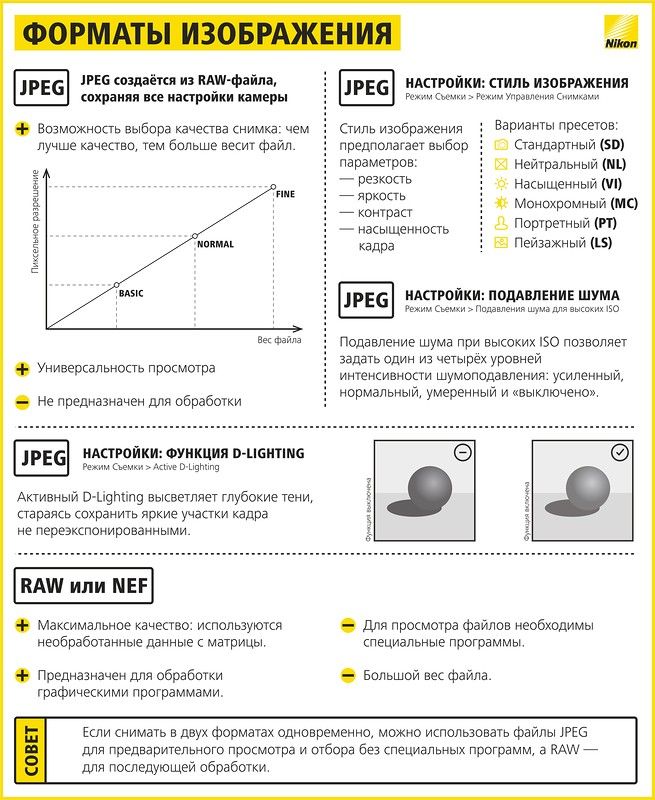
 0085 или CL ВЗРЫВ НА НИЗКОЙ СКОРОСТИ .
0085 или CL ВЗРЫВ НА НИЗКОЙ СКОРОСТИ .